在现如今的智能手机中,我们经常会下载各种各样的应用程序来满足我们的需求,随着时间的推移,手机的储存空间可能会变得不够用,这时候我们就需要对手机软件进行管理。在这个过程中,设置手机软件的文件夹和改变软件的储存位置就显得尤为重要。通过合理地设置文件夹和改变储存位置,我们不仅可以更好地管理手机中的软件,还可以有效地释放空间,提升手机的性能和使用体验。如何设置手机软件的文件夹以及改变软件的储存位置呢?下面将为大家详细介绍。
在手机中改变软件的储存位置的方法
具体步骤:
1.打开手机,单击设置选项。
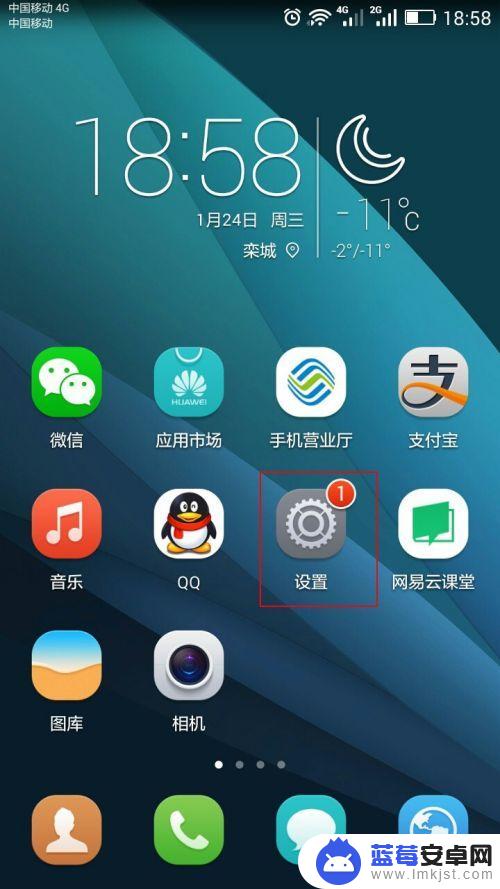
2.向下滑动,然后点击“应用”-“应用管理”。
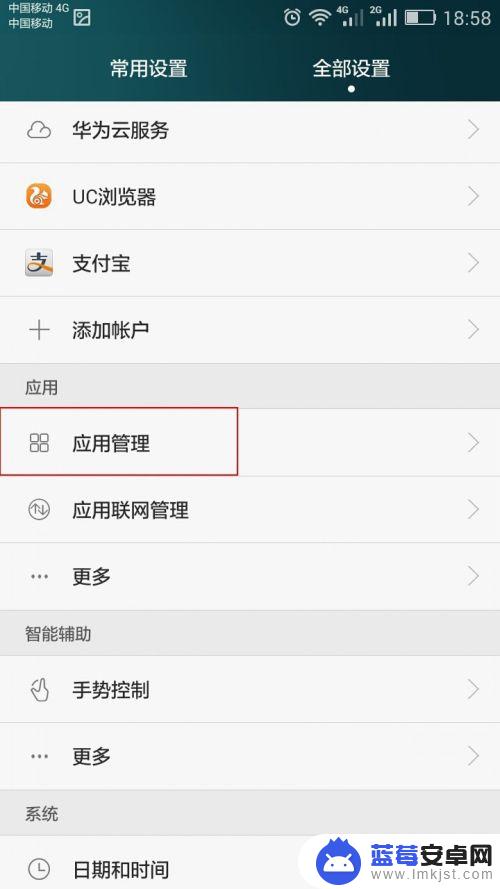
3.这时候就显示出手机上安装了哪些软件。

4.随意点击一个软件,如果有移至SD卡。或者内部存储的话,就可以移动。
提示是移至SD卡,说明此软件现在存储位置为手机内部。
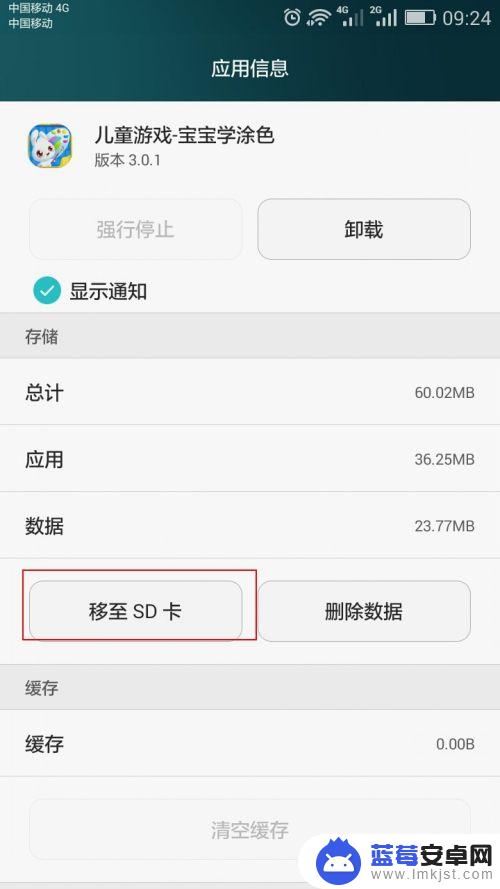
5.单击移至SD卡后,现在变成移至内部存储的话。说明软件移动到SD卡了。
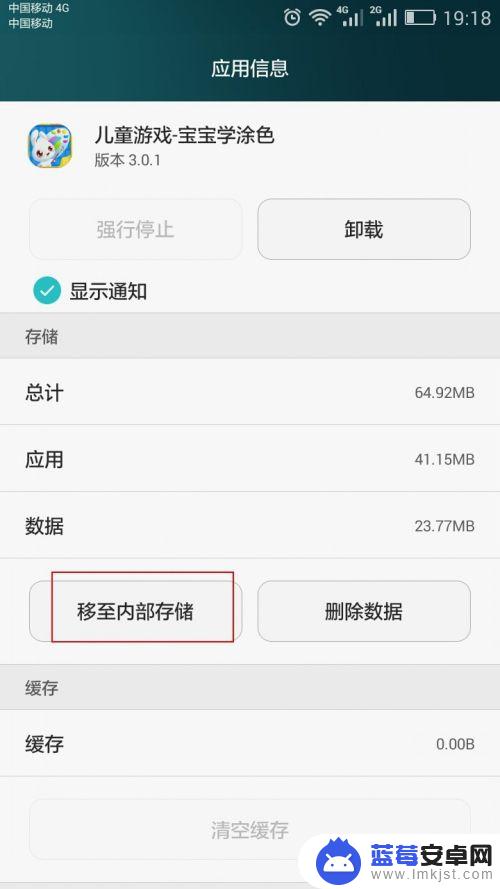
6.如果是移动的位置是灰白的,说明该软件不可移动。只能存储在内部中。
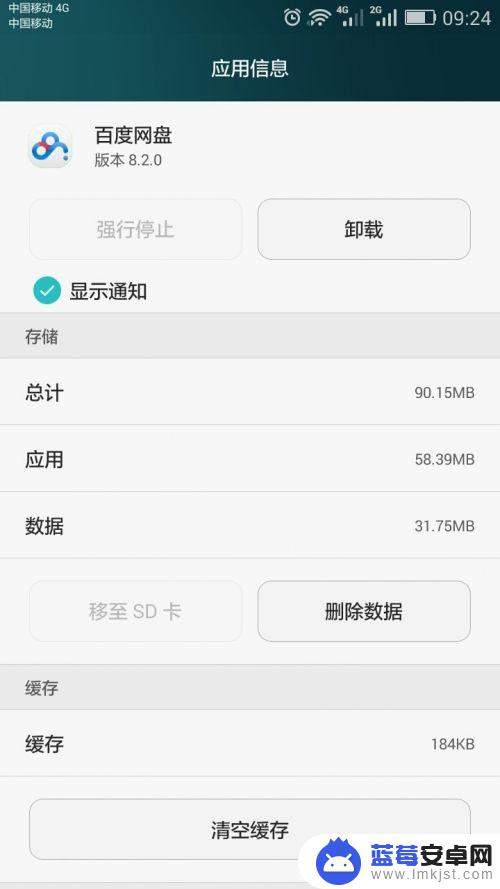
以上就是如何设置手机软件的文件夹的全部内容,如果你遇到了这种情况,你可以按照小编的方法来解决,希望这能帮助到大家。












